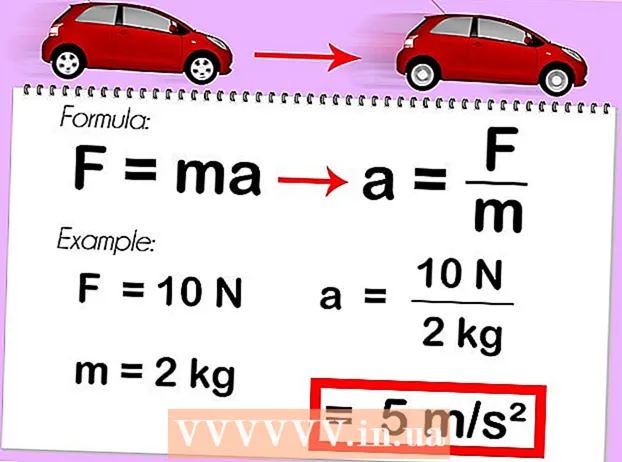लेखक:
Gregory Harris
निर्माण की तारीख:
11 अप्रैल 2021
डेट अपडेट करें:
1 जुलाई 2024

विषय
इस लेख में, आप सीखेंगे कि विंडोज 7/8/10 में रन विंडो में चलाए गए कमांड के इतिहास को कैसे हटाया जाए।
कदम
विधि 1: 2 में से: विंडोज 10
 1 स्टार्ट मेन्यू खोलें। अपनी स्क्रीन के निचले बाएँ कोने में Start (Windows logo) पर क्लिक करें या दबाएँ जीत.
1 स्टार्ट मेन्यू खोलें। अपनी स्क्रीन के निचले बाएँ कोने में Start (Windows logo) पर क्लिक करें या दबाएँ जीत.  2 प्रवेश करना regedit खोज पट्टी में। यह रजिस्ट्री संपादक की खोज शुरू कर देगा।
2 प्रवेश करना regedit खोज पट्टी में। यह रजिस्ट्री संपादक की खोज शुरू कर देगा।  3 "regedit" पर क्लिक करें। यह कई नीले घनों के रूप में एक चिह्न है।
3 "regedit" पर क्लिक करें। यह कई नीले घनों के रूप में एक चिह्न है।  4 पर क्लिक करें हाँजब नौबत आई। रजिस्ट्री संपादक खुल जाएगा।
4 पर क्लिक करें हाँजब नौबत आई। रजिस्ट्री संपादक खुल जाएगा।  5 "रनएमआरयू" फ़ोल्डर में जाएं। रजिस्ट्री फ़ोल्डरों को वर्णानुक्रम में क्रमबद्ध किया जाता है। "रनएमआरयू" फ़ोल्डर में जाने के लिए:
5 "रनएमआरयू" फ़ोल्डर में जाएं। रजिस्ट्री फ़ोल्डरों को वर्णानुक्रम में क्रमबद्ध किया जाता है। "रनएमआरयू" फ़ोल्डर में जाने के लिए: - "HKEY_CURRENT_USER" फ़ोल्डर खोलें; ऐसा करने के लिए, क्लिक करें
 इस फ़ोल्डर के बाईं ओर। यह और प्रत्येक बाद का फ़ोल्डर बाएँ फलक में स्थित है।
इस फ़ोल्डर के बाईं ओर। यह और प्रत्येक बाद का फ़ोल्डर बाएँ फलक में स्थित है। - "सॉफ़्टवेयर" फ़ोल्डर खोलें।
- माइक्रोसॉफ्ट फोल्डर खोलें।
- नीचे स्क्रॉल करें और विंडोज फोल्डर खोलें।
- "वर्तमान संस्करण" फ़ोल्डर खोलें।
- एक्सप्लोरर फ़ोल्डर खोलें।
- "HKEY_CURRENT_USER" फ़ोल्डर खोलें; ऐसा करने के लिए, क्लिक करें
 6 "रनएमआरयू" फ़ोल्डर पर क्लिक करें। इसकी सामग्री रजिस्ट्री संपादक विंडो के दाएँ फलक में प्रदर्शित होगी।
6 "रनएमआरयू" फ़ोल्डर पर क्लिक करें। इसकी सामग्री रजिस्ट्री संपादक विंडो के दाएँ फलक में प्रदर्शित होगी।  7 डिफ़ॉल्ट को छोड़कर RunMRU फ़ोल्डर में सभी आइटम चुनें। बाएँ माउस बटन को दबाए रखें और पॉइंटर को दाएँ फलक के सभी तत्वों पर ले जाएँ; "डिफ़ॉल्ट" आइटम का चयन न करें।
7 डिफ़ॉल्ट को छोड़कर RunMRU फ़ोल्डर में सभी आइटम चुनें। बाएँ माउस बटन को दबाए रखें और पॉइंटर को दाएँ फलक के सभी तत्वों पर ले जाएँ; "डिफ़ॉल्ट" आइटम का चयन न करें। - "मान" कॉलम में, आपको "रन" विंडो में चलाए गए आदेश मिलेंगे।
 8 चयनित आइटम पर राइट क्लिक करें और फिर क्लिक करें हटाएं. हटाएं बटन मेनू के नीचे दिखाई देगा; एक पॉप अप विंडो दिखाई देगा।
8 चयनित आइटम पर राइट क्लिक करें और फिर क्लिक करें हटाएं. हटाएं बटन मेनू के नीचे दिखाई देगा; एक पॉप अप विंडो दिखाई देगा। - यदि आपके पास ट्रैकपैड वाला लैपटॉप है, तो उसे दो अंगुलियों से टैप करें (राइट-क्लिक करने के बजाय)।
 9 पर क्लिक करें हाँ. कमांड इतिहास साफ़ कर दिया जाएगा।
9 पर क्लिक करें हाँ. कमांड इतिहास साफ़ कर दिया जाएगा। - सबसे अधिक संभावना है, "सभी रजिस्ट्री प्रविष्टियों को हटाने में असमर्थ" (या समान) संदेश के साथ एक विंडो खुलेगी; इस संदेश की परवाह किए बिना, अगली बार चेक किए जाने पर कमांड इतिहास को साफ़ कर दिया जाएगा।
विधि २ का २: विंडोज ७/८
 1 टास्कबार पर राइट क्लिक करें। यह स्क्रीन के नीचे है; यदि यह प्रदर्शित नहीं होता है, तो कर्सर को स्क्रीन के नीचे ले जाएँ।
1 टास्कबार पर राइट क्लिक करें। यह स्क्रीन के नीचे है; यदि यह प्रदर्शित नहीं होता है, तो कर्सर को स्क्रीन के नीचे ले जाएँ। - यदि आपके पास ट्रैकपैड वाला लैपटॉप है, तो उसे दो अंगुलियों से टैप करें (राइट-क्लिक करने के बजाय)।
 2 पर क्लिक करें गुण. यह मेनू में सबसे नीचे है।
2 पर क्लिक करें गुण. यह मेनू में सबसे नीचे है।  3 पर क्लिक करें शुरुआत की सूची. यह टैब गुण विंडो के शीर्ष पर है।
3 पर क्लिक करें शुरुआत की सूची. यह टैब गुण विंडो के शीर्ष पर है। - विंडोज 8 में, जंप लिस्ट्स टैब पर क्लिक करें।
 4 "हाल ही में खोले गए कार्यक्रमों की सूची रखें और प्रदर्शित करें" के बगल में स्थित बॉक्स को अनचेक करें। ऐसा करने के लिए, बस चेकबॉक्स (टिक) पर क्लिक करें।
4 "हाल ही में खोले गए कार्यक्रमों की सूची रखें और प्रदर्शित करें" के बगल में स्थित बॉक्स को अनचेक करें। ऐसा करने के लिए, बस चेकबॉक्स (टिक) पर क्लिक करें।  5 पर क्लिक करें लागू करना. यह खिड़की के नीचे के पास है।
5 पर क्लिक करें लागू करना. यह खिड़की के नीचे के पास है।  6 "हाल ही में खोले गए कार्यक्रमों की सूची रखें और प्रदर्शित करें" के बगल में स्थित बॉक्स को चेक करें। खुले कार्यक्रमों की सूची खाली होगी।
6 "हाल ही में खोले गए कार्यक्रमों की सूची रखें और प्रदर्शित करें" के बगल में स्थित बॉक्स को चेक करें। खुले कार्यक्रमों की सूची खाली होगी।
टिप्स
- विंडोज 7/8 में, आप पहले खंड में वर्णित रजिस्ट्री संपादन विधि का उपयोग कर सकते हैं, अर्थात, "HKEY_CURRENT_USER" से शुरू होकर और "रनएमआरयू" के साथ समाप्त होने वाले सभी आवश्यक फ़ोल्डरों को मैन्युअल रूप से खोलें।
चेतावनी
- अन्य रजिस्ट्री प्रविष्टियों को तब तक न बदलें जब तक आप यह नहीं जानते कि आप क्या कर रहे हैं। अन्यथा, आप सिस्टम को नुकसान पहुंचाएंगे।